Pennelli vettoriali per illustrazioni vettoriali e lettering digitale con effetto di disegno a china
Per realizzare le mie illustrazioni vettoriali ed ottenere uno stile più vicino ai disegni tradizionali su carta, creo spesso miei pennelli personalizzati per Adobe Illustrator.
Non solo per il disegno digitale: come per il lettering tradizionale su carta, anche per il lettering digitale, ad esempio, utilizzo spesso pennelli diversi che simulano l’inchiostro.
Anche per realizzare illustrazioni per bambini vettoriali al tratto in bianco e nero con effetto tratteggio a china mi sono creata prima un’apposita libreria di pennelli personalizzati; ho disegnato prima su carta alcuni tratti utilizzando Micron pen di vario spessore ed una Brush pen con inclinazioni e pressione diverse.

Ho poi digitalizzato tramite scanner i tratti e li ho inseriti, ritagliati, singolarmente in un documento di Illustrator.
Trasformare il tratto su carta in forma vettoriale
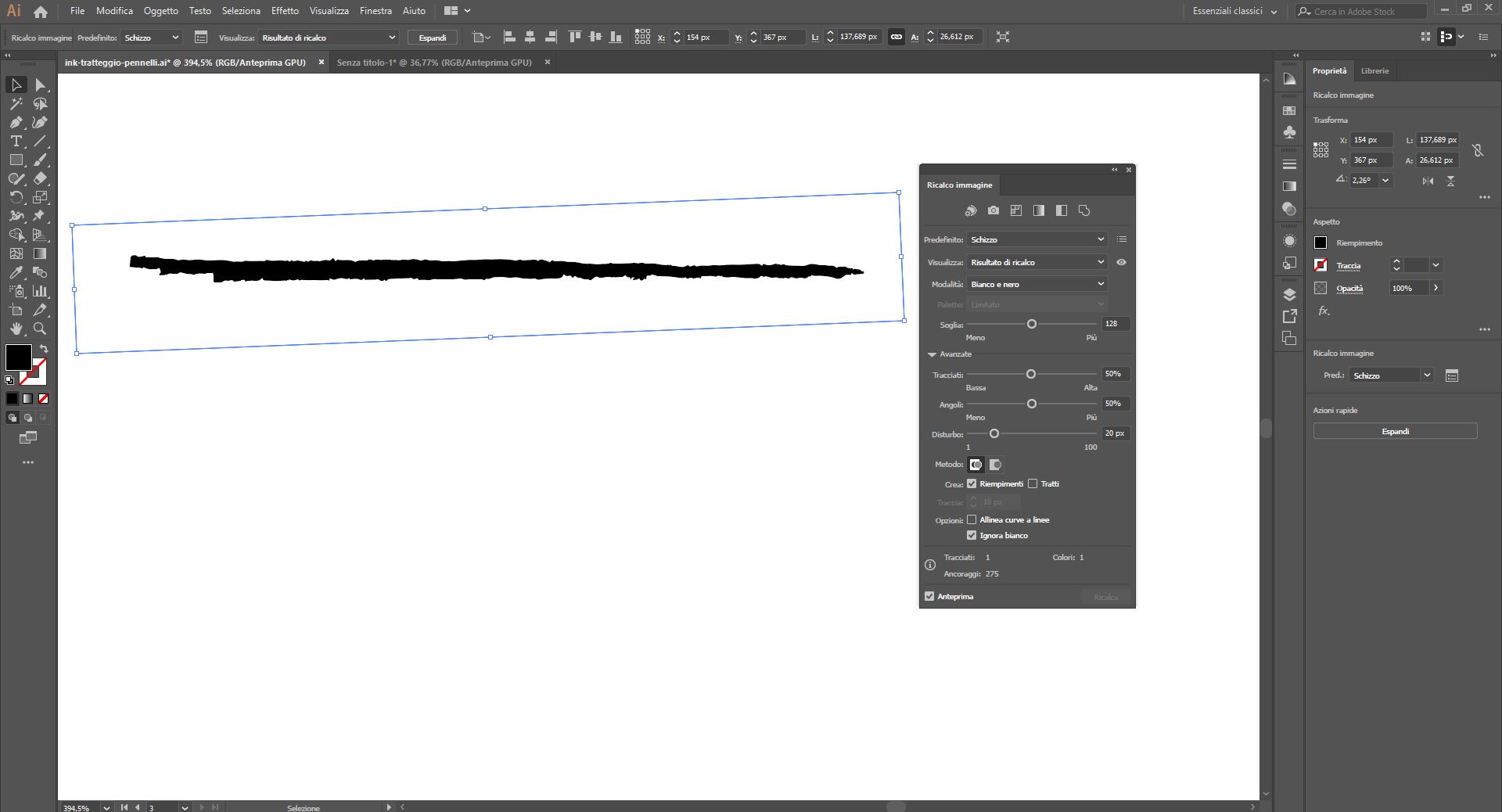
In questo breve tutorial ti spiego come trasformare i tratti a china in pennelli vettoriali.
Dopo aver fatto la scansione dei tratti realizzati su carta, inseriscila in Adobe Illustrator. Selezionando ogni singola immagine, utilizza il comando “Ricalco immagine” con l’opzione “schizzo” per vettorializzare il tratto usando un colore solo, il nero.
Se vuoi personalizzare ulteriormente la conversione, puoi usare i cursori “soglia” e “tracciati”: aumentando i valori di “tracciati” e diminuendo quelli di “soglia” otterrai bordi più irregolari. A questo proposito leggi anche il mio tutorial su come ottenere forme vettoriali da disegni ad acquerello.
Cliccando su espandi nel pannello “Proprietà” otterrai una forma vettoriale.
Ruota, se necessario, la forma creata per orientarla su un’asse orizzontale, poi selezionala e clicca sull’icona del “foglietto” nel pannello “Pennelli”. Scegli la tipologia “pennello artistico”.
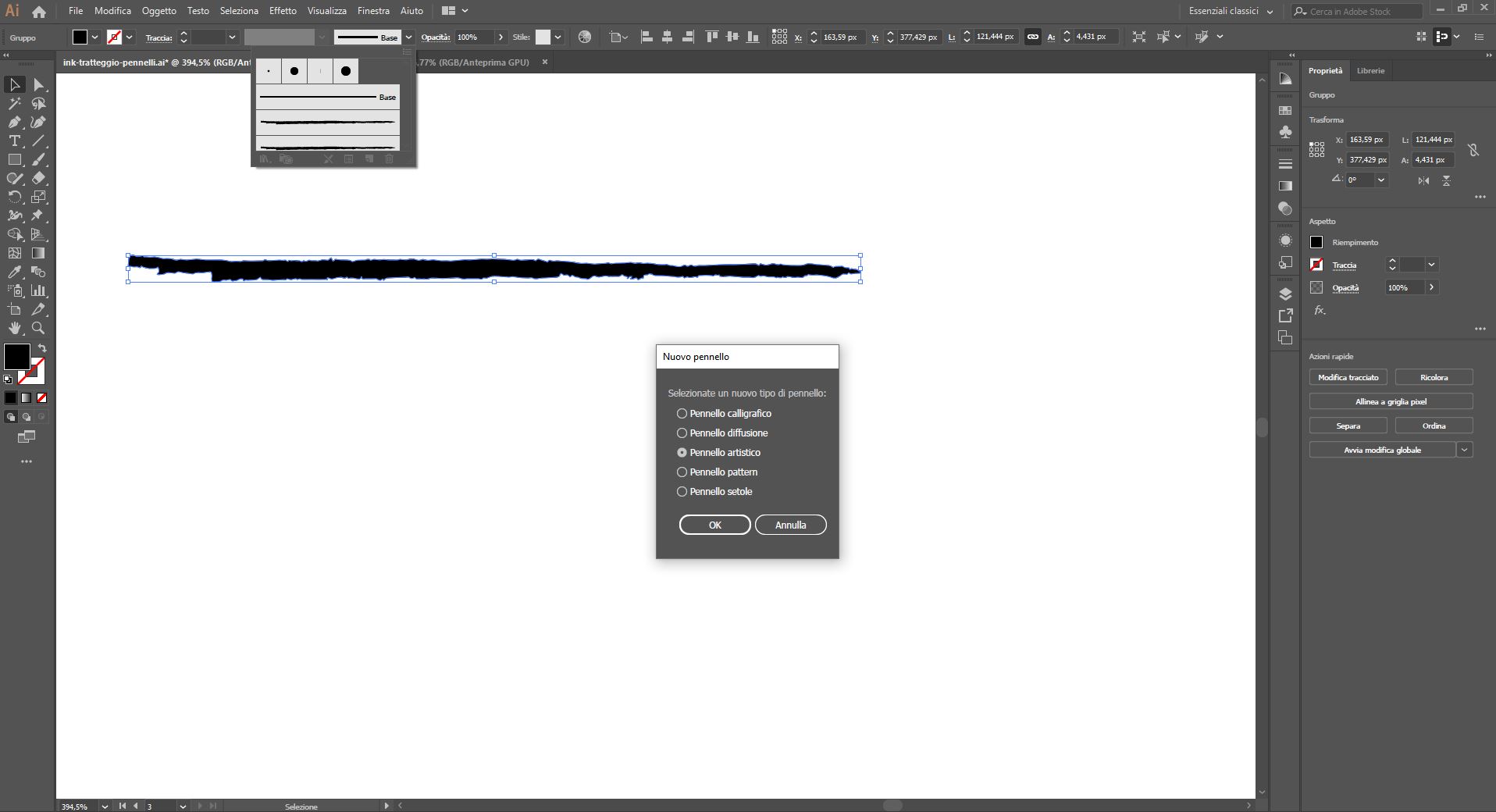
Crea il nuovo pennello vettoriale personalizzato sensibile alla pressione della penna
A questo punto puoi dare un nome al nuovo pennello e renderlo sensibile alla pressione della tua penna grafica scegliendo, dalla casella a discesa, per la “larghezza” la voce “pressione” ed impostando l’intervallo per la variazione di dimensione del tratto. Prova con intervalli diversi. Potrai cambiare queste impostazioni anche successivamente e decidere poi se applicare le modifiche anche ai tratti già disegnati oppure soltanto a quelli nuovi ancora da disegnare.
Se come “metodo di colorizzazione” imposti “tinte”, il pennello, che normalmente è nero, verrà impostato per cambiare colore a seconda del colore di “traccia” scelto.
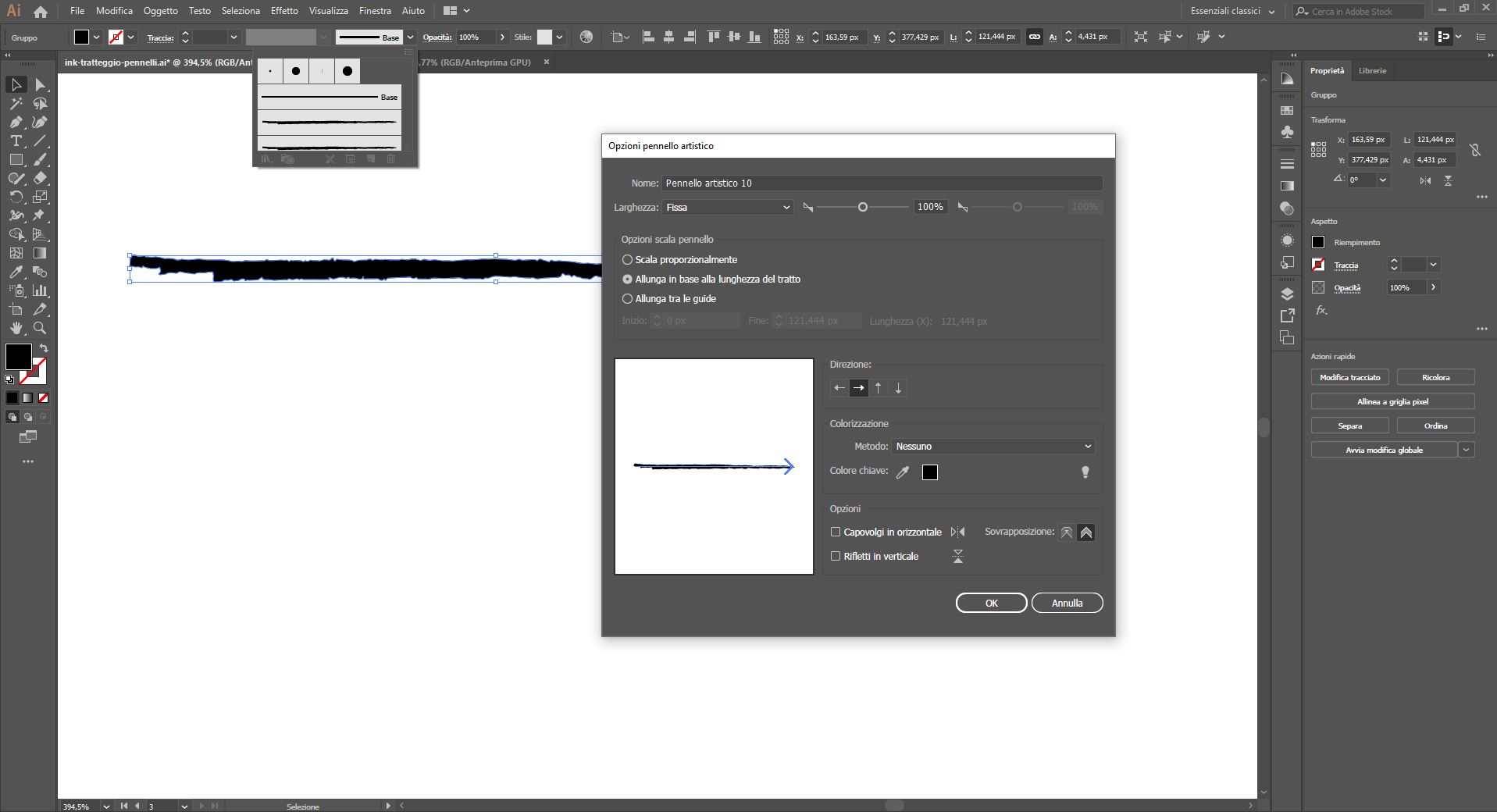
Crea la tua libreria personalizzata di pennelli vettoriali
Ripeti tutti i passaggi per ogni tratto creato su carta per ottenere una serie di pennelli (ink brushes) da utilizzare a seconda dell’esigenza durante il disegno. Io ho creato anche due pennelli con tratti paralleli, già pronti per un tratteggio veloce.
Per riutilizzare in documenti diversi i pennelli creati, puoi salvare la libreria dei pennelli cliccando sull’icona “Biblioteca” nel pannello “Pennelli” e salvare il file in una cartella a tua scelta. Potrai riaprire la libreria in qualsiasi documento utilizzando sempre la stessa icona “Biblioteca”.
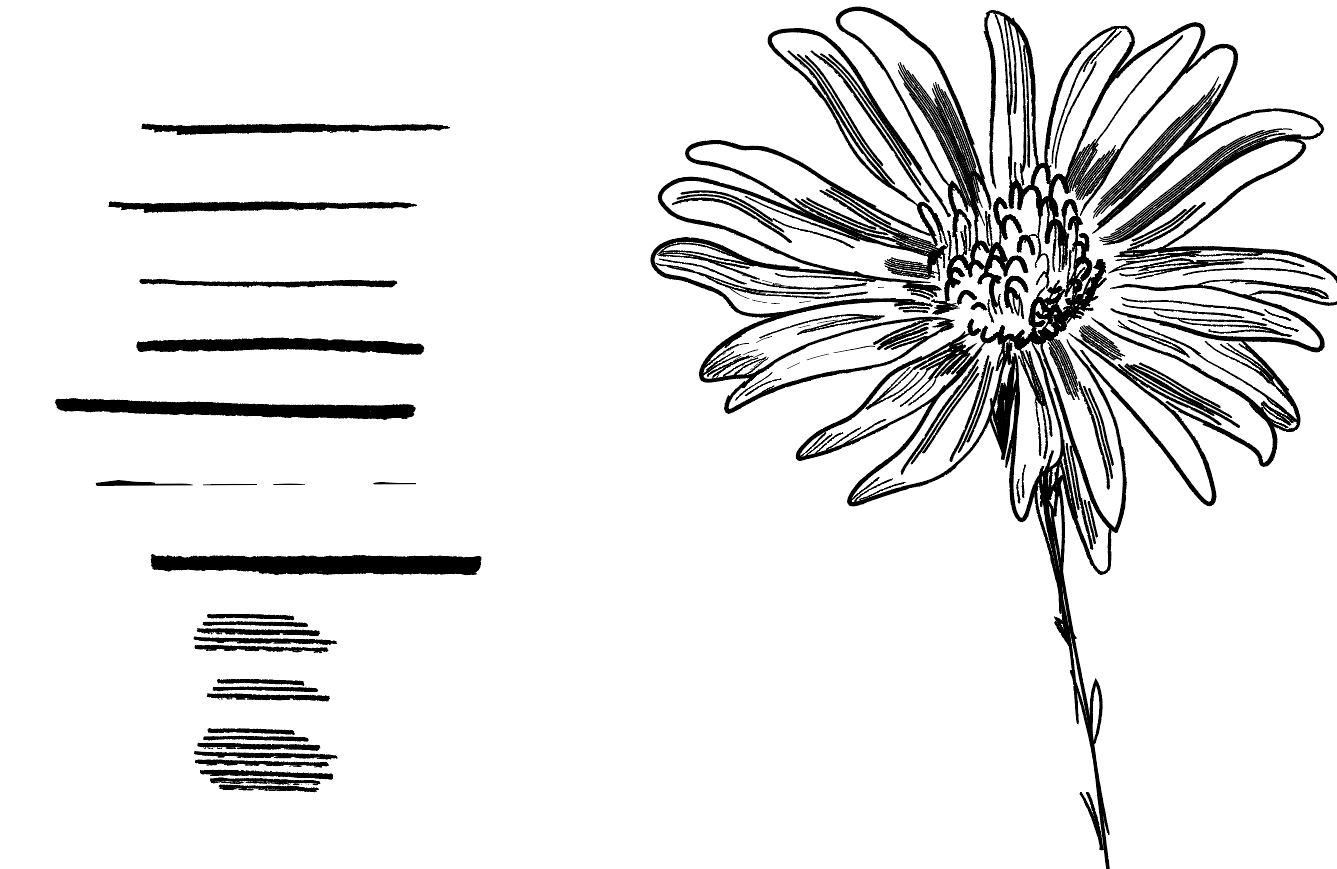
A questo punto avrai a disposizione una libreria di pennelli con effetto china vettoriali che potrai usare per loghi, illustrazioni, pattern e tanto altro ancora.
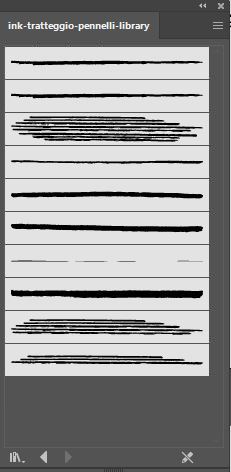
Scarica gratuitamente la mia libreria di pennelli a china.
Se vuoi vederli in azione guarda il video “Speed drawing” qui sotto.


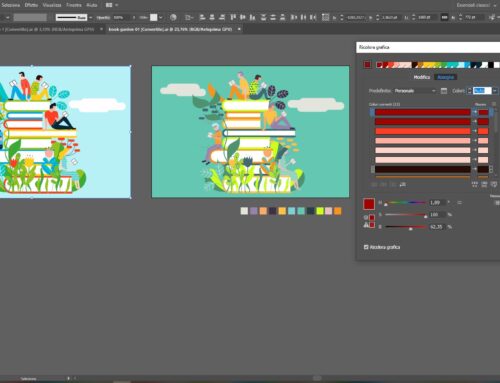
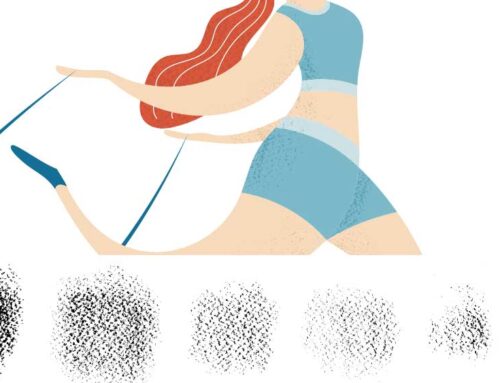
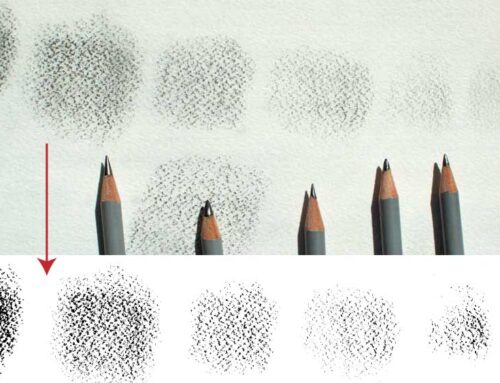
Vuoi restare aggiornato sui prossimi articoli? Seguimi sui social